如何快速还原文件夹
(如何快速还原文件夹中)
今日主要讲 iOS 16 保资料降级 iOS 15.5 众所周知,不同的数据系统,一旦数据降级,白苹果很有可能无法启动,一些幸运的设备也会正常启动,但部分数据可能出现丢失。
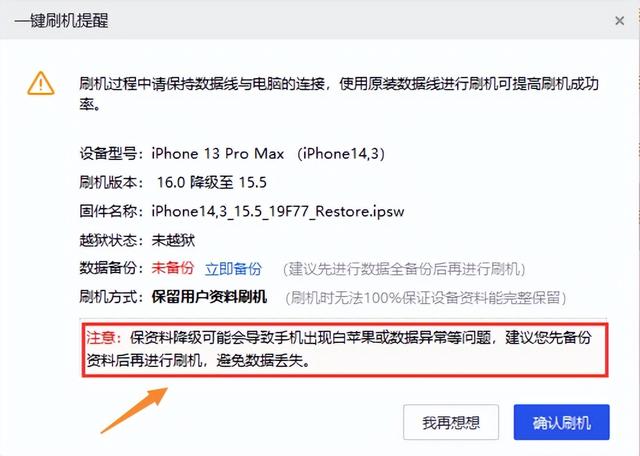
我之前亲自测试过保险数据降级的问题,从 iOS 16.0 beta 系统保证数据降级 iOS 15.5 系统,出现无限白苹果无法正常开机,当然仅针对跨版本系统保证数据降级才会受影响。

我之前亲自测试过保险数据降级的问题,从 iOS 16.0 beta 系统保证数据降级 iOS 15.5 系统,出现无限白苹果无法正常开机,当然仅针对跨版本系统保证数据降级才会受影响。
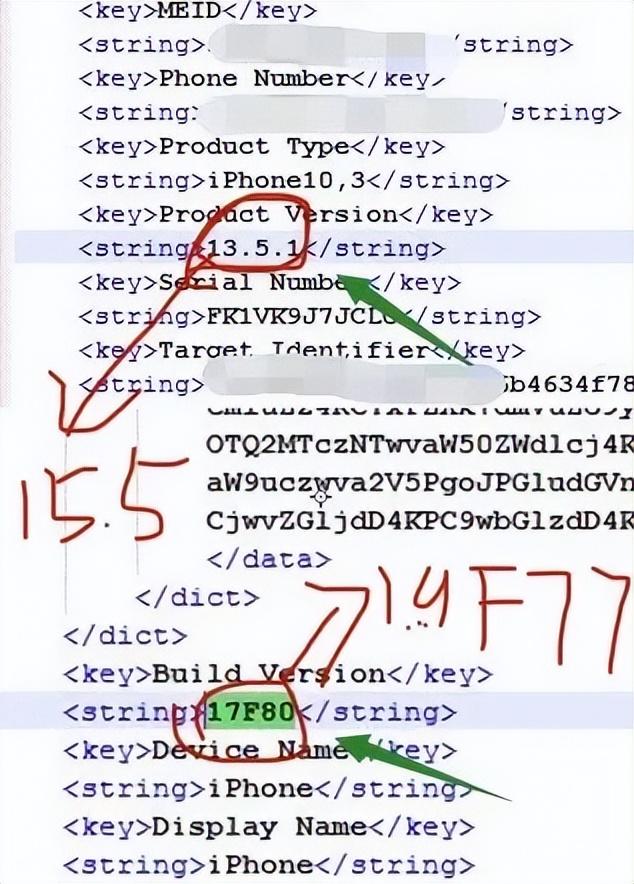
有没有办法降级保存数据?有一些方法,就是先备份数据,然后不保证数据降级,然后修改备份数据的版本号,恢复数据。整个过程并不难,也很简单。
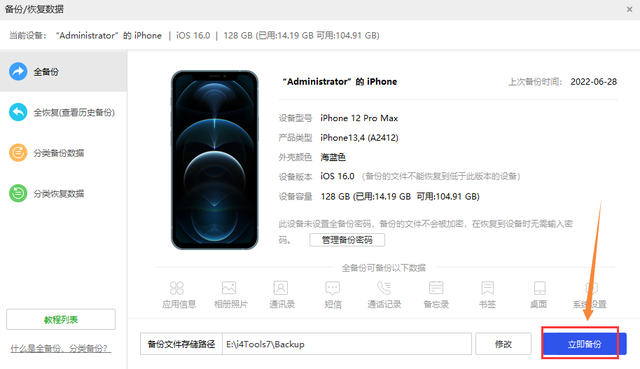
-- 跨系统保护数据降级 --
1.首先在电脑上打开爱思助手,然后打开工具箱,找到备份/恢复数据工具,打开它,备份当前系统,如 iOS 16.0 beta 2 系统,点击全备份,然后点击立即备份。
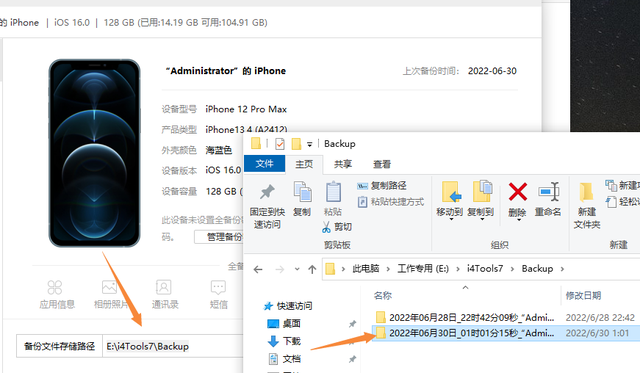
2.备份完成后,打开备份文件夹,存储在哪里?打开备份/恢复数据工具,底部显示存储路径。找到Backup打开你刚才已经备份的文件夹,如下图所示。
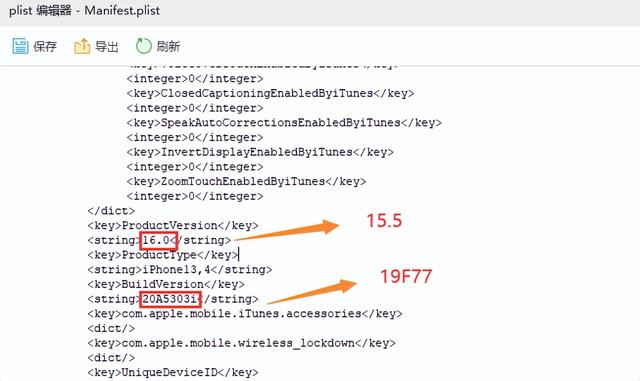
3.再打开UDID代码文件夹(只有一个文件夹,你可以打开它),拉到底,找到它 Manifest.plist 用爱思助手打开文件 ProductVersion 16.0 改成 15.5,把BuildVersion的版本号 20A5303i 改 19F77。
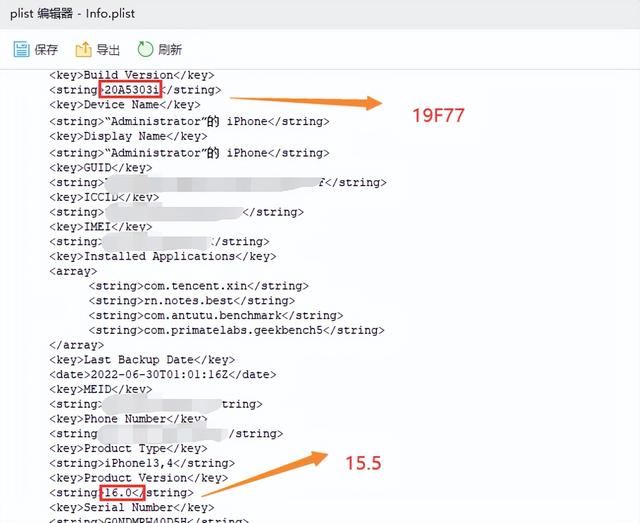
4.再找 Info.plist 用爱思助手打开文件 ProductVersion 16.0 改成 15.5,把BuildVersion的版本号 20A5303i 改 19F77。
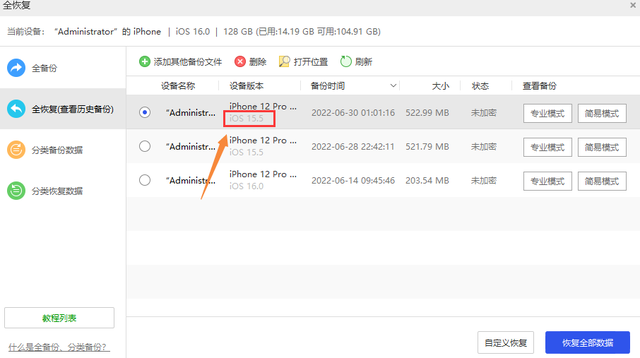
然后打开备份/恢复数据工具,点击全恢复(查看历史备份)选项,您会发现备份数据刚刚变成 iOS 15.5 系统。
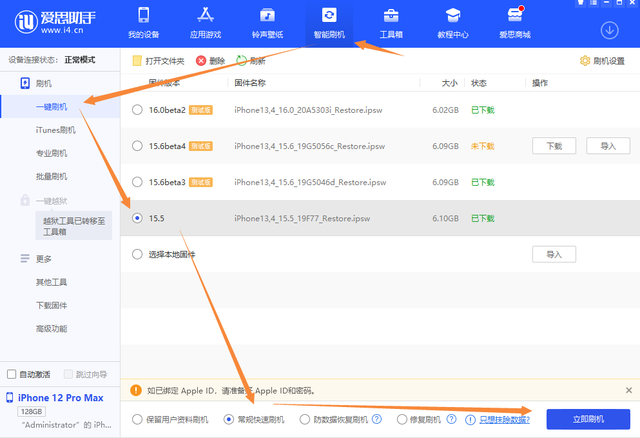
5.数据已备份修改,下一步是不保证数据降级到 iOS 15.5 系统,在爱思助手中,打开智能刷机,选择一键刷机,检查 iOS 15.5 系统,点击常规快速刷机(不保信息),点击即时刷机按钮。

等刷完成后,路上不能中断,否则会降级失败。
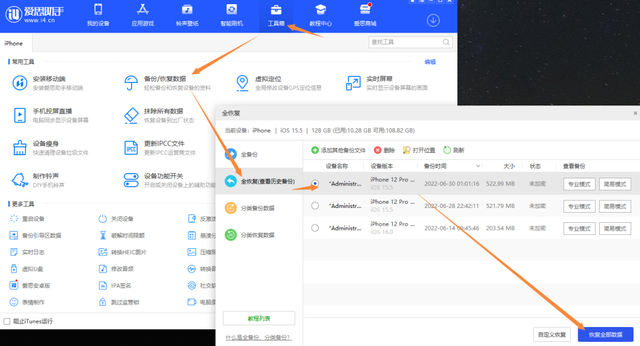
6.降级成功后,手机也成功激活到主界面。然后打开爱思助手,点击工具箱,打开备份/恢复数据工具,点击全恢复(查看历史备份)选项,选择新修改的备份数据,点击恢复所有数据。
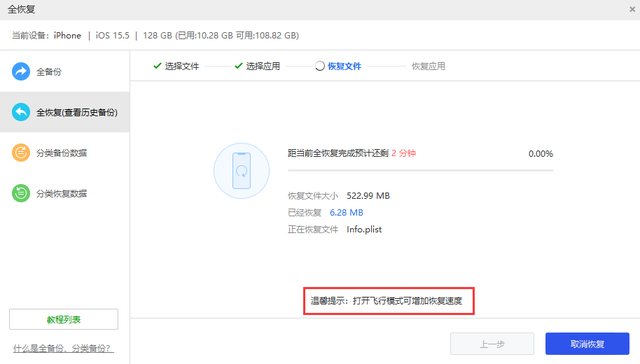
在恢复数据之前,手机打开飞行模式,恢复速度会更快。
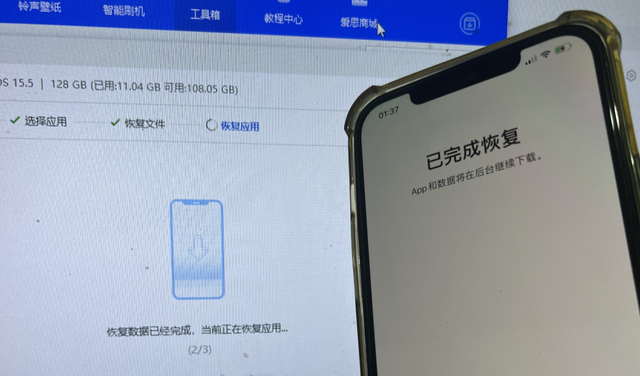
恢复完成后,手机数据来。
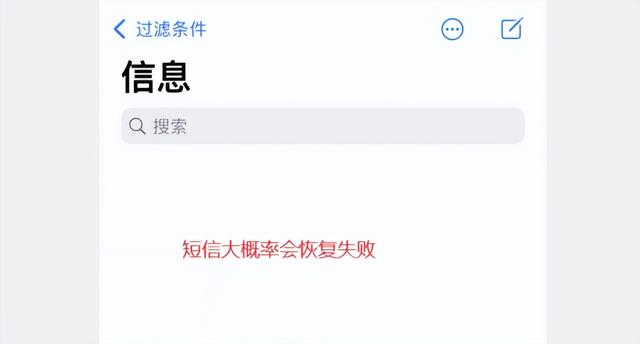
注意!如果有任何重要的短信,短信很可能会恢复失败。
也许这些内容,话说!你成功了吗? iOS 16 上保数据降级到 iOS 15.5 系统?请评论。